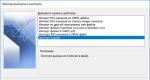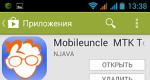Преглед на vcf файлове. Как да отворите VCF на компютър
VCF файл може да се отвори със специални програми. За да отворите този формат, изтеглете една от предложените програми.
.VCF файлово разширение
За съхраняване на информацията за контакт на визитната картичка в електронен вид се използва форматът VCF (vCard File). Това е стандартен файл за представяне на данни, съдържащ информация за потребителя. Може да има телефонни номера за контакт, имейл адреси, потребителски вход и дори пароли. Допълнителни секции на VCF файл може да съдържат данни, различни от текстов формат, например jpg икони (изображения), както и медийни файлове. Основната цел на формата VCF е прехвърлянето на различна информация за контакт, по-специално процедурата за импортиране/експортиране на адресната книга на потребител.
Как да отворите и създадете VCF файл
Ако не можете да отворите VCF файла на вашата операционна система, това означава, че трябва да инсталирате допълнителни приложения, които работят с VCF файлове. Възможно е необходимата програма вече да е инсталирана, но трябва да й бъде зададено принудително да отваря VCF формат.
Най-често срещаните програми, които отварят VCF файл (работят на платформата на Windows OS):
- Microsoft Outlook (Express);
За да отворите VCF файл с контакти на операционна система Mac, използвайте приложението Apple Contacts.
Потребителите на различни джаджи и iPhone могат да изтеглят директно в приложението за мобилно устройство Контакти.
Архивиране на Outlook Express- най-„напредналият“ плъгин за създаване и редактиране на VCF. Тази програма поддържа работа само на платформа Windows. Можете също да изпратите VCF файла онлайн, например по имейл.
Конвертирайте VCF във формат CSV и SPB
Необходимо е да се разбере, че е невъзможно да се конвертира VCF файл в абсолютно всеки формат и това, като правило, не е необходимо. Най-популярните реализации са към и . Samsung Kies е приложение, създадено специално за конвертиране на VCF в CSV/SPB. Както показва практиката, предаването на данни е почти винаги с високо качество и без загуби.
Защо VCF и какви са неговите предимства?
Форматът VCF придоби популярност главно поради своята неизменност по отношение на различни устройства: почти всеки смартфон или операционна система може лесно да чете този формат благодарение на вградените приложения. Освен това VCF файлът не заема много дисково (физическо) пространство.
Стандартен файлов формат за съхраняване на информация за контакт с лице или бизнес. Обикновено включва име, адрес, телефонен номер, имейл адрес и друга информация за контакт. Също така поддържа потребителски полета, изображения и други видове медии.
VCF файловете често се използват за импортиране и експортиране на контакти от вашата адресна книга. Те могат да бъдат вградени в имейли, които предоставят лесен начин за получателя да импортира информацията за контакт на подателя.
Потребителите на Windows Vista могат да отварят vCards с помощта на вградената програма за контакти на Windows. Потребителите на Mac OS X могат да отварят vCards с помощта на вграденото приложение за адресна книга. Потребителите на iPod и iPhone могат да зареждат vCards директно в приложението Контакти на устройството.
Този документ е vCard файл, използван за предоставяне на информация за контакт. В допълнение към допълнително двоично изображение, VCF са текстови документи и показват името на контакта, имейл, физически адрес, телефонен номер и други данни. vCard е съкращение от виртуална визитка и представлява стандартен файл (.vcf файлове) за електронни документи. vCards ви позволяват да създавате и споделяте информация за контакт по интернет, като . Можете също да използвате vCards, за да премествате данни от един клиент или програма за управление на лична информация в друга, стига и двете програми да поддържат разширението.
Избор на програма за работа с файл с разширение VCF.
Тъй като форматът VCF съдържа данни, той често се счита за документ за експортиране/импортиране за някои програми за контакти, което ви позволява лесно да споделяте един или повече контакти, да използвате едни и същи контакти в различни имейл програми или услуги или да архивирате вашата адресна книга. Разширението VCF на компютър може да се отвори от програма, която ви позволява да преглеждате информация за контакт, но най-честата причина за отварянето му е да импортирате адресна книга в програма за имейл клиент, като например в Интернет или на телефон и компютър.
Програми за работа с контакти
Как да отворя VCF на компютър? Някои приложения имат ограничение за броя на контактите, които можете да импортирате или отворите наведнъж. Ако имате проблеми, можете да се върнете към оригиналната си адресна книга и да експортирате само половината или 1/3 от контактите във VCF файла с контакти, който се отваря, и да повторите процеса, докато всички бъдат прехвърлени.
Пощенски клиенти
В Microsoft Outlook, за да отворите VCF, отидете в секцията „Хора“, като щракнете върху съответната икона със същото име в долната част на прозореца. За да видите контакт, щракнете върху Визитка в секцията Текущ изглед на раздела Начало. Изберете контакт, като щракнете върху лентата с име в горната част на визитката. За да го експортирате като визитна картичка, отидете в раздела Файл. На екрана Информация за акаунта щракнете върху Запиши като в списъка с опции вляво. Отваря се диалоговият прозорец Запиши като.

По подразбиране обозначението .vcf в полето Име на файл е името на контакта. Променете го, ако желаете, изберете местоположение и щракнете върху Запазване. За да импортирате vCard или .vcf файл в Outlook, просто щракнете двукратно върху .vcf документа. Моля, имайте предвид, че тъй като този контакт е нов, ще се появи пълният прозорец за редактиране на контакт, а не картата за контакт, която се появява, когато щракнете двукратно.
Организатори

С vCardOrganizer можете да управлявате, редактирате, отпечатвате и създавате нови електронни контакти. Използвайки само VCF формат (например от Microsoft Outlook и Windows Contacts), програмата сканира и автоматично показва контактите в списък. За да редактирате някой от вече подготвените в програмата шаблони, просто щракнете двукратно върху името на лицето. Трябва да го допълните с информация като име, професия, позиция в текущата компания и телефонен номер (евентуално дори директна връзка със Skype).
Въпреки че vCardOrganizer има много интересни функции и интерфейс, които улесняват цялата работа по създаването на виртуални контакти, тестовата версия има твърде много ограничения. От друга страна интерфейсът му, въпреки остарялия си дизайн, работи организирано и коректно. Друго предимство на услугата е фактът, че софтуерът заема малко място и работи без да е необходимо да инсталирате нищо друго.

VCF Viewer е компактно приложение, предназначено да преглежда информация от множество vCard файлове. Те често се използват за прехвърляне на информация за контакт между програми като имейл клиенти. Ако трябва да извлечете подробности като телефонен номер, имейл адрес, софтуерът може да ви помогне да избегнете отварянето или добавянето на всеки един от тях към вашия списък с контакти. Тъй като това е преносима програма, важно е да се отбележи, че тя не оставя следи в системния регистър на Windows. Можете да го копирате на всяко USB устройство или други устройства и да го вземете със себе си, когато трябва да отворите vCard на друго устройство.
За да видите данните, съхранени във визитни картички, трябва само да изберете папката, съдържаща документите. Програмата незабавно показва съдържанието на файловете под формата на таблица с данни, сортирана по азбучен ред по име на файл. Това е добър инструмент, ако не искате да добавяте всички документи към контактите си или да ги отваряте поотделно. Той обаче няма възможност за извличане на информация за контакт, например за добавяне на данни в клипборда. Така че, ако трябва да редактирате или извлечете информация за контакт, трябва да потърсите друго решение.

Услуга GMail
VCF файловете могат също да бъдат импортирани в имейл клиенти като Gmail. На страницата „Google Контакти“ намерете бутона „Разширени“ - „Импортиране ...“ и използвайте бутона „Избор на файл“, за да изберете желания контакт. Ако съдържа изображение, тази част от файла е двоична и няма да се показва в текстов редактор. Информацията трябва да бъде напълно видима и редактируема във всяка програма, която работи с текстови документи.

Текстови редактори
За да отворите vcf документ в Windows, можете да използвате един от многото тестови редактори. Започвайки от стандартния Notepad и завършвайки с офис пакети като Microsoft Office Word и т.н. Windows Notepad е не само прост текстов редактор, но и програма за преглед на контакти. За да отворите документ в редактора, трябва да щракнете с десния бутон върху него и да изберете „Отваряне с“. В списъка с програми изберете Notepad и щракнете върху OK. За удобна и продуктивна работа се препоръчва използването на професионални текстови редактори, например Notepad++. Неговите предимства:
- много функции;
- лекота на работа;
- възможност за добавяне на ваши собствени речници.
недостатъци:
- слаба външна проверка на правописа.

Notepad++ се цени предимно от програмисти - редакторът има възможност да добавя речници на различни езици за програмиране, което значително улеснява редактирането на изходния код. Вградените инструменти ви позволяват автоматично да редактирате формати за кодиране на знаци и предлагат бърз достъп до често използвани опции. В Notepad++ ви трябва само едно кликване, за да премахнете ненужните интервали в края на реда или да промените кавичките в желания формат. Как да видите vcf файл на компютър с помощта на Notepad++? Стартирайте програмата и изберете "Open" от менюто "File". След това посочете пътя до документа и щракнете върху „Отвори“. Програмата предлага не само преглед, но и редактиране на vcf файлове.
Какво друго може да причини проблеми с файла?
Вграденият Notepad в Windows може да показва неправилно кодирането на знаци, написани на кирилица. Това се обяснява с несъответствие между кодирането на Windows и UTF-8, което се използва от съвременните приложения за преглед и редактиране на vcf документи. Сега знаете как да отворите файл с разширение .vcf. Но ако след като прочетете тази статия, все още имате въпроси, не се колебайте да ги напишете в коментарите.
Когато купувате нов телефон или мигате стар, препоръчваме да създадете резервно копие на контактите от телефонния указател, за да не загубите важна информация и да не губите време за ръчно въвеждане на номера. След като създадем копие и го запазим на компютъра, трябва да отворим .vcf файла, за да видим телефонния номер на контакта. Но как да направите това и с помощта на каква програма? Отговорите на тези въпроси ще разгледаме по-долу.
Как да отворя .vcf файл?
Разширението file.vcf е визитна картичка на абоната, която съхранява информация за контакта (име, телефон, имейл, личен уебсайт и връзки към страници в социалните мрежи). Може да се отвори със стандартни инструменти на всяка мобилна операционна система. Но в Windows има някои нюанси.
Адресна книга на Windows
Стандартен метод, който не изисква инсталиране на допълнителен софтуер. Щракнете с десния бутон върху .vcf файла и изберете „Отваряне с“ – „Контакти на Windows“.
внимание! Вградената програма Windows Contacts не разпознава кирилицата! Ако номерата от вашата адресна книга са подписани на руски, украински или беларуски език, те няма да се показват правилно!
Microsoft Outlook
Ако имате предварително инсталиран Microsoft Office на вашето устройство, можете да отворите „contacts.vcf“ с помощта на MS Outlook. За да направите това, плъзнете .vcf файла в работния прозорец на програмата и следвайте инструкциите. След като прегледате данните за контакт на визитните картички, те ще бъдат запазени в адресната книга на имейл клиента. 
Nokia Suite
Епохално приложение на Nokia, в което създаването на резервно копие на контактите и възстановяването им е малка част от цялата функционалност. Приложението ще ви позволи да видите данните за контакт и да ги възстановите на вашето мобилно устройство (ако е произведено от Nokia Corporation). 
Notepad++
Многофункционален текстов редактор, който поддържа много кодировки и гарантира правилното показване на информацията. Приложението не може да експортира данни към мобилни устройства, но ви позволява да редактирате контакт: добавяне, изтриване и редактиране на информация.
Gmail на Google
За да видите контакти във формат .vcf, можете да използвате услугите на Google.
- Създайте акаунт или влезте в Gmail.
- Кликнете върху падащия списък и щракнете върху бутона „Контакти“.

- В раздела „Още“ щракнете върху „Импортиране“ – „Импортиране от CSV или vCard файл“.

- Потвърдете прехода към предишната версия на контактите.

- В прозореца, който се показва, щракнете върху „Още“ – „Импортиране“.
След като срещнаха файл с разширение VCF, много потребители се чудят: какво точно е това? Особено ако файлът е прикачен към писмо, получено по имейл. За да разсеем възможните притеснения, нека разгледаме по-подробно какво представлява този формат и как можете да видите съдържанието му.
Форматът VCF е електронна визитка, която съдържа стандартен набор от данни за такива документи: пълно име, телефонен номер, адрес, уебсайт и подобна информация. Следователно не трябва да се изненадвате, когато видите файл с това разширение, прикачен към имейл.
Този формат се използва и в различни адресни книги и списъци с контакти в популярни имейл клиенти. Нека се опитаме да разгледаме информацията по различни начини. За да направите това, създайте файл example.vcf, съдържащ код с примерни данни.
Метод 1: Mozilla Thunderbird
Много потребители използват този софтуерен продукт от Mozilla Corporation като имейл клиент и организатор. В него могат да се отварят и VCD файлове.
За да отворите файл с електронна визитка в, трябва:

Резултатът от тези действия ще бъде появата в адресната книга на раздел, съответстващ на името на нашия файл. Като влезете в него, можете да видите наличната информация във файла.

Както можете да видите от примера, Thunderbird отваря VCF формата без никакво изкривяване.
Метод 2: Samsung Kies
Собствениците на смартфони Samsung използват програмата, за да синхронизират данните от своите устройства с компютър. Наред с много други функции, този софтуер може да отваря VCF файлове. За да направите това ви трябва:

След това съдържанието на файла ще бъде изтеглено в контактите и ще стане достъпно за преглед.

Както и в предишния метод, информацията се показва правилно. Независимо от това, дали си струва да инсталирате Samsung Kies на вашия компютър само за да видите VCF формата, зависи от потребителя да реши.
Метод 3: Контакти на Windows
В операционните системи на Microsoft приложението Windows Контактисъпоставени към VCF файлове по подразбиране. Следователно, за да отворите такъв файл, е достатъчно просто да щракнете двукратно с мишката. Този метод обаче има много съществен недостатък. Ако в информацията във файла е използвана кирилица (както е в нашия случай), програмата няма да може да я разпознае правилно.

Метод 4: "Хора"
Започвайки с Windows 8, заедно с „Windows Contacts“, в системата има друго приложение за съхраняване на този тип данни - "хора". В него проблемът с кодирането е напълно решен. За да отворите VCF файл, като го използвате, трябва:
- Извикайте контекстното меню (RMB) и изберете опцията там „За отваряне с“.
- Изберете програма "хора"от списъка с предложени приложения.

Информацията се показва правилно и е организирана в секции.

Ако ви се налага често да отваряте файлове от този тип, за да ускорите процеса, можете просто да ги свържете с това приложение.
Метод 5: Бележник
Друг системен инструмент, с който можете да отворите VCF файл, е Notepad. Това е универсално приложение за отваряне на файлове, съдържащи информация в текстов вид. Можете да отворите файл с електронна визитка с помощта на Notepad по същия начин, както в случая с програмата People. Резултатът ще бъде такъв:

Както се вижда от примера по-горе, при отваряне на VCF формат в Notepad съдържанието се представя в неформатиран вид, заедно с полезна информация се показват и тагове, което прави текста неудобен за четене. Въпреки това, всички данни са доста четливи и при липса на други средства Notepad може да е подходящ.
Завършвайки прегледа, бих искал да подчертая, че в Интернет можете да намерите много програми, които предоставят възможност за отваряне на VCF формат. Следователно е вероятно някакъв работен метод за решаване на проблема да не е показан в статията. Но по-голямата част от софтуера, тестван по време на подготовката на този материал, не успя да покаже правилно кирилските знаци, използвани в нашата извадка. Сред тях беше такъв известен продукт като. Същите методи, които бяха демонстрирани по-горе, могат да се считат за абсолютно надеждни.
Редица потребители може да получат имейл, съдържащ прикачен файл с разширение „vcf“. Този файл обикновено съдържа данни за контакти, експортирани преди това от телефонния указател с контакти. В същото време има и файлове с разширение VCF, които нямат нищо общо с книгата с контакти. В тази статия ще ви кажа какъв е този формат, как да отворите разширението VCF на компютър, какви програми и услуги ще ни помогнат с това и как да работим с тях.
Формат.VCF
Какво е VCF
Разширението "VCF" обикновено е съкращение за "Виртуален файл с контакти". В същото време има и алтернативно съкращение - „vCard файл“ (vCard файл).
Този файл обикновено се използва за съхраняване на информация за контакт в цифров формат (собствено и фамилно име, адрес, имейл, телефонен номер и друга подходяща информация). С негова помощ е удобно да се обменят контакти между адресните книги, файлът може лесно да бъде прикачен към имейл и поддържа снимки и друго медийно съдържание.
В допълнение, файл с разширение vcf може да действа като файл с настройки на редактора на VirtualDub (Настройки за обработка на VirtualDub), като конфигурационен файл на WorldToolKit Objects API (конфигурационен файл на Vevi), като обслужващ файл на програма FileViewPro, подходящ файл за VP HybridCAD Native Формат и др.
 Описание на разширението за визитка
Описание на разширението за визитка Как да отворите VCF
Ако нашият файл съдържа информация за контакт, следните програми ще ви помогнат да го отворите:
1. Windows Contacts е класическо приложение за преглед на Windows контакти. Работи доста зле с кирилица, така че за рускоезичния потребител използването му няма да бъде напълно удобно.
 Windows Контакти
Windows Контакти 2.vCardOrganizer – удобна програма за работа с цифрови карти. Позволява ви да създавате, променяте и преглеждате vCards, поддържа показване на снимки, отпечатване на картички на принтер и т.н. Програмата е платена, но можете да опитате да потърсите в интернет нейните безплатни варианти.
 vCardOrganizer интерфейс
vCardOrganizer интерфейс 3.Open Freely е безплатна програма за преглед, която може да отваря много документи и медийни файлове (включително vcf файловете, от които се нуждаем).
4.VCFtools – набор от помощни програми, които ви позволяват да работите с vcf файлове, включително преглед, сливане, конвертиране и т.н.
5.VCF Viewer е безплатна помощна програма за преглед на съдържанието на vcf файлове. Основният му недостатък е, че показва данните само на един контакт.
6.Open Contacts - друг безплатен инструмент, програма за съхраняване на данни за контакти, ви позволява да отваряте vcf файлове.
7.Classic Notepad може да се използва и като преглед на необработени vcf файлови данни. За рускоезичния потребител може да е проблем, че символите на кирилица се показват неправилно по време на такова гледане (ако данните за контакт са въведени на кирилица), тъй като Notepad в този случай няма да бъде много удобен за използване.
 Контактът с мениджъра е отворен
Контактът с мениджъра е отворен 8.Notepad++ е усъвършенстван текстов редактор, който ви позволява да правите малки редакции на данните за контакт, намиращи се във vcf файл.
 Notepad++
Notepad++ 9. Пощенският клиент Eudora OSE, който има доста богата функционалност, може да отваря и файлове с разширение vcf;
Програмите Microsoft Outlook и Handy Address Book също могат да отварят и преглеждат файлове в този формат; недостатъците включват платения характер на тези продукти.
Как да отворите vcf файл в Outlook
За да видите vcf в Outlook, направете следното:

Контактите ще бъдат добавени към секцията „Потребители“ на тази програма.
Как да прехвърля контакти от vcf файл в Gmail
Контактите от vcf файл могат да бъдат прехвърлени в списъка с контакти на Gmail. За да приложите това, направете следното:
- Отидете на страницата за поща в Gmail;
- Кликнете върху стрелката до „Gmail“ (горе вляво) и изберете „Контакти“ там;
 Отидете на Контакти
Отидете на Контакти 
- Намираме нашия vcf файл и щракнете върху „Импортиране“, посоченият контакт ще бъде добавен към списъка с контакти.
Заключение
Програмите, които описах по-горе, ще ви помогнат да възпроизведете VCF файл на вашия компютър. Повечето от тях са безплатни, което ви позволява лесно да преглеждате съдържанието на vcf файловете. Ако попаднете на файл, който не може да бъде отворен правилно с изброените програми, тогава може би това е качествено различен тип файл (например настройките на WorldToolKit Objects API), който ще бъде обработен от доста специализиран специалист.
RusAdmin.biz
Формат .vcf: как да го отворите на компютър и какъв тип файл е?
Когато купувате нов телефон или мигате стар, препоръчваме да създадете резервно копие на контактите от телефонния указател, за да не загубите важна информация и да не губите време за ръчно въвеждане на номера. След като създадем копие и го запазим на компютъра, трябва да отворим .vcf файла, за да видим телефонния номер на контакта. Но как да направите това и с помощта на каква програма? Отговорите на тези въпроси ще разгледаме по-долу.
Как да отворя .vcf файл?
Разширението file.vcf е визитна картичка на абоната, която съхранява информация за контакта (име, телефон, имейл, личен уебсайт и връзки към страници в социалните мрежи). Може да се отвори със стандартни инструменти на всяка мобилна операционна система. Но в Windows има някои нюанси.
Адресна книга на Windows
Стандартен метод, който не изисква инсталиране на допълнителен софтуер. Щракнете с десния бутон върху .vcf файла и изберете „Отваряне с“ – „Контакти на Windows“.

внимание! Вградената програма Windows Contacts не разпознава кирилицата! Ако номерата от вашата адресна книга са подписани на руски, украински или беларуски език, те няма да се показват правилно!
Microsoft Outlook
Ако имате предварително инсталиран Microsoft Office на вашето устройство, можете да отворите „contacts.vcf“ с помощта на MS Outlook. За да направите това, плъзнете .vcf файла в работния прозорец на програмата и следвайте инструкциите. След като прегледате данните за контакт на визитните картички, те ще бъдат запазени в адресната книга на имейл клиента. 
Nokia Suite
Епохално приложение на Nokia, при което създаването на резервно копие на контактите и възстановяването им е малка част от цялата функционалност. Приложението ще ви позволи да видите данните за контакт и да ги възстановите на вашето мобилно устройство (ако е произведено от Nokia Corporation). 
Многофункционален текстов редактор, който поддържа много кодировки и гарантира правилното показване на информацията. Приложението не може да експортира данни към мобилни устройства, но ви позволява да редактирате контакт: добавяне, изтриване и редактиране на информация.
Gmail на Google
За да видите контакти във формат .vcf, можете да използвате услугите на Google.

windowsten.ru
Как да отворите vcf файл на компютър - инструкции стъпка по стъпка
Поради голямата популярност на мобилните телефони, смартфони и таблети, потребителите все по-често се сблъскват с необходимостта да импортират и експортират контакти, съхранени на тези устройства. Ако има само няколко дузини такива контакти, тогава е дори повече или по-малко възможно да ги наберете ръчно. Но по-често има ситуация, когато техният брой възлиза на стотици, а за доста общителни хора може да надхвърли хиляда. Следователно, за импортиране и експортиране на контакти, производителите на мобилни устройства предоставят възможност за масова обработка на контакти с помощта на VCF файлове. Използвайки vcf файлове, можете да прехвърляте контакти не само на смартфони и таблети, но и на много мобилни телефони, които имат възможност да се свързват с компютър. За това се използва подходящият софтуер, доставен с мобилния телефон: “Nokia PC Suite”, “Samsung PC Studio” и др. В тази връзка потребителите имат логичен въпрос - как да отворят vcf файл на компютър. Ще говорим за това в тази статия.
Какво представлява форматът VCF?
Файловият формат vcf е изобретен за съхраняване на информация за контакт с дадено лице. В частност:
Фамилия, име и бащино име
Контакти в интернет месинджъри
Адреси на работа, местоживеене и др.
Самото име VCF означава vCard File или файл с визитна картичка. От известно време този формат се поддържа в една или друга степен от повечето компютърни пощенски програми.
По същество vcf файлът е текстов файл, който може да се редактира ръчно с текстов редактор. За съжаление, понякога текстове, съдържащи кирилица в тези файлове, са написани в кодирана форма, което не ви позволява да работите с тях директно в Notepad. Така например изглежда картичка за името „Иван Петров” с телефонен номер, експортирана от мобилно устройство.

Ако цифрите на един телефонен номер се четат и могат да се разглеждат или редактират при желание, то за името и фамилията тази операция е изключително трудна.
Проблем с кодировките
Модерните версии на Windows имат приложението Windows Contacts, което ви позволява както да отворите vcf файл на вашия компютър, така и да го добавите към списъка с контакти на операционната система, където файлът ще бъде преобразуван във формат *.contact и ще стане достъпен за редактиране с Windows инструменти. Но тази функция е достъпна само за файлове, написани с кодиране на Windows. В същото време много мобилни устройства и модерни имейл приложения записват vcf файлове в модерно UTF-8 кодиране. И ако се опитате да отворите такъв файл с Windows, кирилицата няма да се чете правилно.

Интересното е, че Windows кодирани файлове са достъпни за ръчно редактиране във всеки текстов редактор. Ето как изглежда текстовото съдържание на vcf файл, създаден с помощта на Microsoft Outlook.

Изглежда логично всички файлове да бъдат конвертирани в кодиране на Windows, за да можете да работите с тях на компютър, вкл. и в текстови редактори. Проблемът обаче е, че след това тези файлове не могат да се използват на други устройства и в модерни имейл програми. Например, най-новият vcf файл, въпреки факта, че изглежда красив в Notepad и програмата за контакти на Windows, не се отваря правилно в програмата за електронна поща emClient.

Същите проблеми възникват при експортиране на vcf файлове на мобилни устройства. Следователно най-добрият изход от ситуацията е да използвате програми, които могат напълно да работят с визитни картички в UTF-8 кодиране. Гореспоменатата програма emClient е доста подходяща за тази цел. Освен това може да експортира файлове в UTF кодиране, така че да се запази четливостта на кирилицата.
Използване на emClient
Можете да изтеглите програмата от страницата за изтегляне на официалния уебсайт. След инсталирането приложението ще работи 30 дни в пълен режим, след което ще трябва или да получите безплатен лиценз за използване на ограничената домашна версия, или да закупите програмата. В интерес на истината, домашната версия е доста способна както да отвори vcf файл на компютър и да редактира всички негови полета, така и да извършва групово импортиране и експортиране на такива файлове.
За да добавите vcf файлове към програмата, трябва или да ги плъзнете в прозореца на програмата с помощта на мишката, или да използвате елемента от менюто „Файл / Импортиране...“.

В прозореца, който се показва, изберете опцията „Импортиране на контакти от vCard (.vcf)“.


След това програмата ще сканира цялата посочена папка и ще импортира всички намерени визитни картички. В нашия случай беше импортиран един файл.
Сега можете да го отворите в общия списък с контакти за редактиране.

По същия начин, като използвате елемента от менюто „Файл / Експортиране...“, можете да запазите редактираните контакти в отделна папка като списък с vcf файлове.
заключения
С помощта на програмата emClient можете както да отваряте vcf файлове на вашия компютър, така и да редактирате изцяло тяхното съдържание, като работите с данни под формата на списък с контакти. Редактираните данни за контакт могат да бъдат експортирани обратно в набор от vcf файлове, което може да бъде полезно за ръчно прехвърляне на контакти към мобилно устройство или друг компютър. Поради факта, че програмата разбира файлове в модерно UTF-8 кодиране, няма да има проблеми с кирилицата при обмен на данни със съвременни мобилни устройства. И визитните картички, експортирани от тази програма, се отварят в текстов редактор в четима форма, така че можете като опция да приложите към тях функциите за масово търсене и замяна на програмата Notepad++.
LiveLenta.com
Как да видите vcf файл на компютър
Ако сте имали работа със стари телефони, вероятно сте запазили резервно копие на вашите контакти. Обикновено такива данни се записват във формат vcf електронна визитка. Нека се опитаме да разберем как можете да видите този файл на вашия компютър.
Как да видите vcf файл с помощта на стандартни приложения
Електронна визитка във формат vcf е текстов документ, който може да се преглежда на компютър по различни начини, включително чрез системни инструменти на Windows.

Windows Контакти
Стандартно системно приложение за преглед на контакти. Ако обаче данните са въведени на кирилица, ще получим неправилно изписване.

Outlook
Ако имате инсталиран Microsoft Office на вашия компютър, операционната система ще предложи да отворите електронна визитка с помощта на Outlook. Но и в този случай текстът на кирилица остава нечетлив.

Тетрадка
Както споменахме по-горе, информацията във vcf файла се съхранява в текстова форма. Най-обикновеният бележник ще свърши отлична работа за разглеждането му.

Въпреки това не можете да редактирате данните с помощта на Notepad - дори ако промените един знак, файлът вече не може да бъде отворен с помощта на приложения за преглед на контакти.
Notepad++
Ако трябва да направите дребни редакции във файла на електронната визитка, препоръчваме да използвате по-усъвършенстван бележник – Notepad++. Промените, направени с него, няма да променят структурата на vcf файла.

Импортиране на данни от vcf файл
Информацията от електронна визитка може да бъде прехвърлена в списък с контакти в Gmail. За да направите това, отворете страницата за поща, щракнете върху бутона „Gmail“ и в падащото меню щракнете върху елемента „Контакти“.

На страницата, която се отваря, изберете „Още“, след това „Импортиране“.

Кликнете върху „Импортиране от файл...“

Gmail ще предложи да преминете към предишната версия на приложението Google Контакти, съгласни сме с това предложение.

Кликнете върху бутона „Още“ и изберете „Импортиране“.

Изберете необходимия vcf файл и щракнете върху „ИМПОРТИРАНЕ“.

В края на процеса наблюдаваме добавения контакт.
P.S.
Надяваме се, че с наша помощ вече можете лесно да преглеждате информацията за контакт, съхранена във vcf файлове.